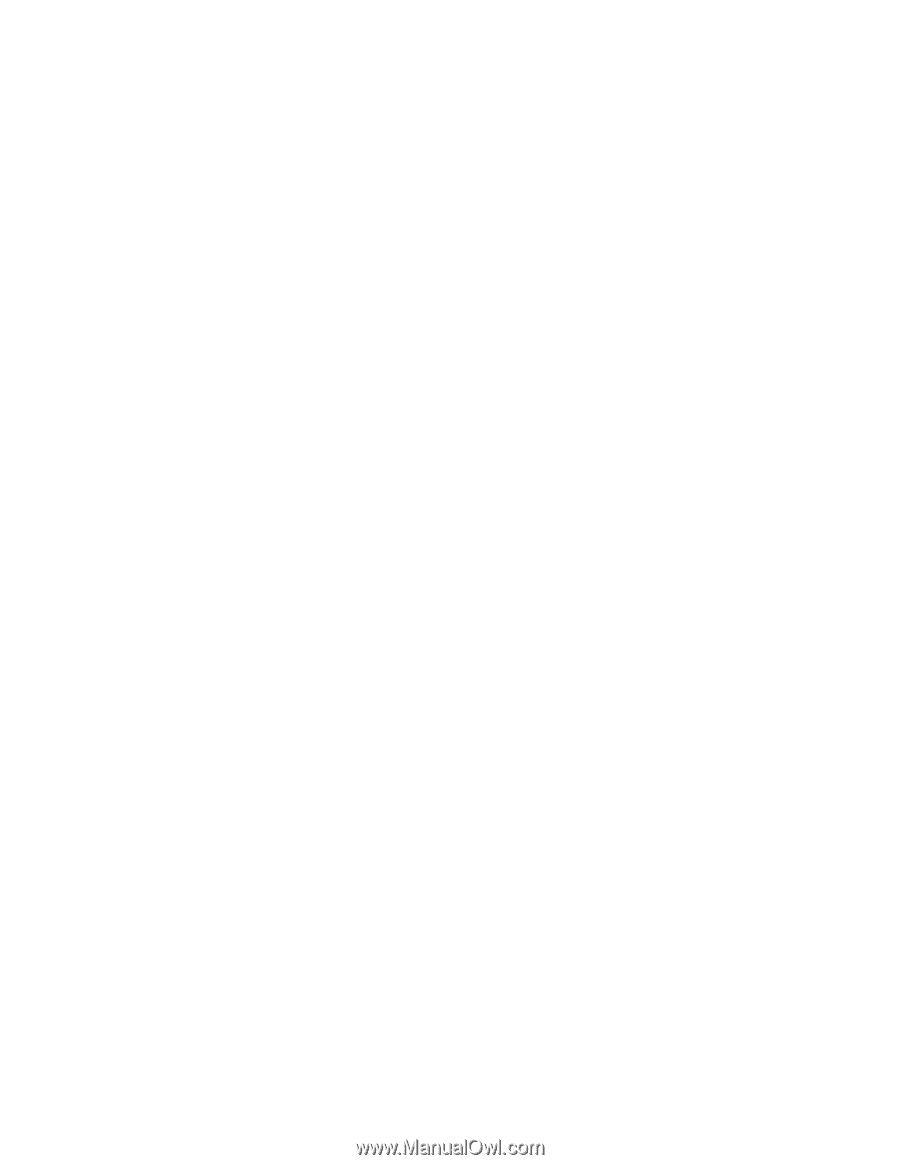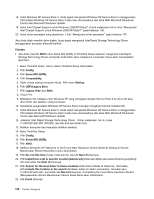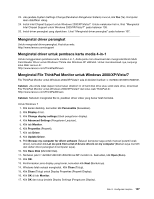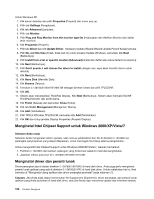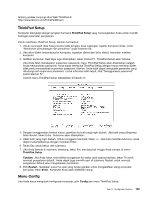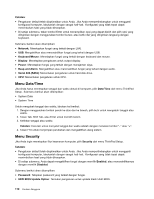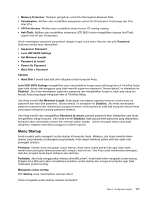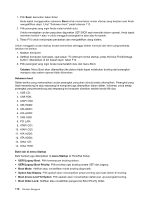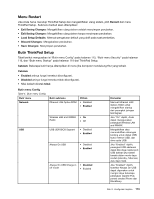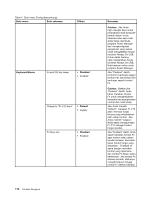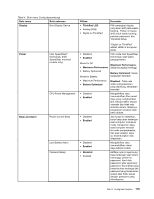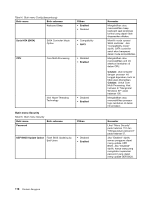Lenovo ThinkPad Edge E120 (Bahasa Indonesia) User Guide - Page 129
Menu Startup, Tentukan pengaturan untuk fitur Pencegahan Eksekusi Data.
 |
View all Lenovo ThinkPad Edge E120 manuals
Add to My Manuals
Save this manual to your list of manuals |
Page 129 highlights
• Memory Protection: Tentukan pengaturan untuk fitur Pencegahan Eksekusi Data. • Virtualization: Aktifkan atau nonaktifkan pengaturan untuk Intel Virtualization Technology dan Fitur Intel VT-d. • I/O Port Access: Aktifkan atau nonaktifkan akses ke port I/O masing-masing. • Anti-Theft: Aktifkan atau nonaktifkan antarmuka UEFI BIOS untuk mengaktifkan layanan Anti-Theft, seperti Intel AT dan Computrace. Untuk menetapkan password yang terkait dengan fungsi, buka menu Security dan pilih Password. Submenu berikut akan ditampilkan: • Supervisor Password • Lock UEFI BIOS Settings • Set Minimum Length • Password at restart • Power-On Password • Hard Disk x Password Catatan: • Hard Disk 1 berarti hard disk drive ditujukan untuk komputer Anda. Lock UEFI BIOS Settings mengaktifkan atau menonaktifkan fungsi yang melindungi item di ThinkPad Setup agar tidak diubah oleh pengguna yang tidak memiliki supervisor password. Secara default, ini ditetapkan ke Disabled. Jika Anda menetapkan supervisor password dan mengaktifkan fungsi ini, tidak ada orang lain kecuali Anda yang dapat mengubah item di ThinkPad Setup. Jika Anda memilih Set Minimum Length, Anda dapat menetapkan panjang minimum untuk power-on password dan hard disk password. Secara default, ini ditetapkan ke Disabled. Jika Anda menetapkan supervisor password dan menentukan panjang minimum untuk password, tidak ada orang lain kecuali Anda yang dapat mengubah panjang password tersebut. Jika Anda memilih dan mengaktifkan Password at restart, perintah password akan ditampilkan saat Anda mengaktifkan ulang komputer. Jika Anda memilih Disabled, tidak ada perintah password yang ditampilkan; komputer akan meneruskan proses dan memuat sistem operasi. Untuk mencegah akses yang tidak diinginkan, tetapkan autentikasi pengguna di sistem operasi. Menu Startup Anda mungkin perlu mengganti urutan startup di komputer Anda. Misalnya, jika Anda memiliki sistem operasi yang berbeda di perangkat yang berbeda, Anda dapat membuat sistem aktif dari salah satu perangkat tersebut. Perhatian: Setelah Anda mengubah urutan startup, Anda harus ekstra berhati-hati agar tidak salah menentukan perangkat selama proses salin, simpan, atau format. Jika Anda salah menentukan perangkat, data dan program Anda dapat terhapus atau tertimpa. Perhatian: Jika Anda menggunakan enkripsi drive BitLocker®, Anda tidak boleh mengubah urutan startup. Enkripsi drive BitLocker akan mendeteksi perubahan urutan startup dan mengunci komputer agar tidak melakukan proses booting. Mengubah urutan startup Pilih Startup untuk menampilkan submenu Boot: Untuk mengubah urutan startup, lakukan hal berikut: Bab 8. Konfigurasi lanjutan 111